Kemarin, saat sedang mengkonfigurasi komputer Windows 10 milik AplikasiPC, tiba-tiba tanpa sengaja kami menemukan bug di Windows 10. Bug ini memang bukan bug yang kritis, namun cukup mengganggu. Setelah mengkonfigurasi beberapa pengaturan yang ada di Settings, layar desktop tiba-tiba menjadi hitam dan sama sekali tidak menampilkan wallpaper maupun icon. Setelah mencari informasi di Internet, Microsoft mengatakan bug ini berhubungan dengan fitur “Show Desktop icons“. Berikut adalah cara mengatasi layar desktop menjadi hitam.
Pengebab munculnya bug ini adalah ketika melakukan konfigurasi di:
Kesalahan 1: Pastikan Anda sudah masuk ke desktop dan klik kanan pada area kosong di desktop Anda. Sorot opsi View dan klik Show Desktop icons. Kini semua icon yang ada di desktop Anda menjadi hilang.
Kesalahan 2: Klik kanan kembali pada area kosong di desktop Anda lalu pilih opsi Personalize. Jika Anda menggunakan tema yang memiliki hanya satu wallpaper, pilih terlebih dahulu tema lain yang memiliki lebih dari satu wallpaper. Contohnya, Anda dapat memilih tema Flowers lalu pilih kembali tema default Windows (Windows theme).
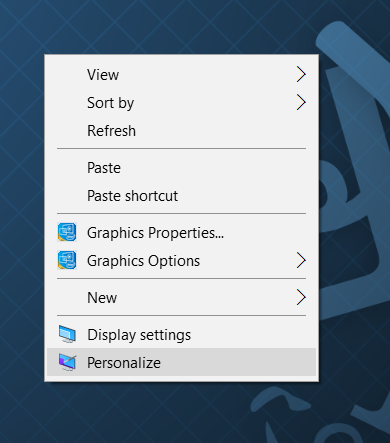
Klik Kanan Desktop Personalize
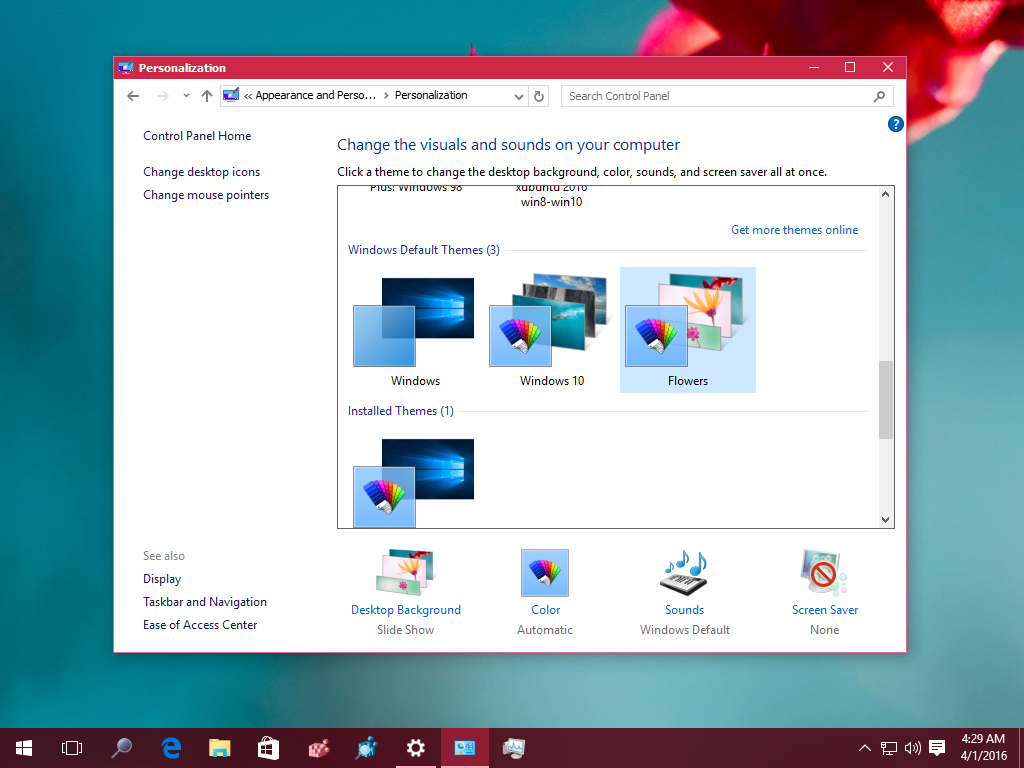
Personalization Windows 10
Kesalahan 3: Tutup jendela Personalization. Saat ini dipastikan layar desktop Anda akan menjadi hitam tanpa menampilkan icon sama sekali.
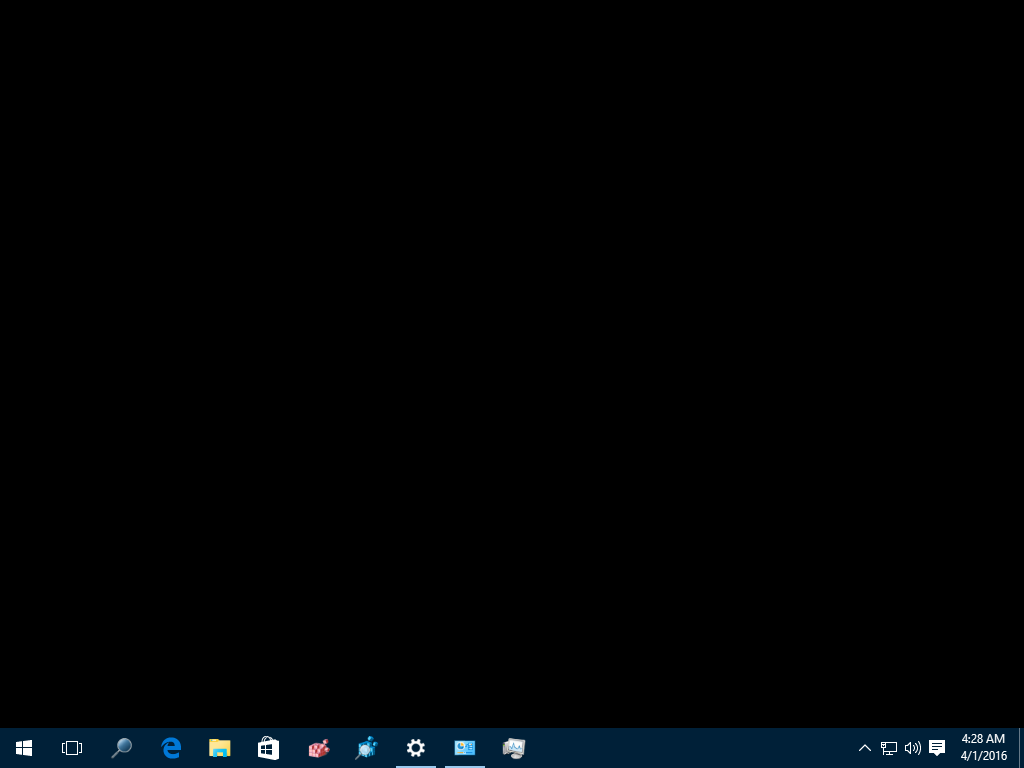
Layar deksop Windows 10 menjadi hitam
Dari temuan AplikasiPC di Internet, sepertinya bug ini sudah sangat sering terjadi meskipun Personalization sudah dibuat sedemikian rupa agar dapat memenuhi keinginan penggunanya. bug ini juga dapat terjadi ketika Anda mengubah dari wallpaper desktop slideshow ke tema yang hanya memiliki satu gambar.
Dan berikut adalah cara untuk mengatasi bug di atas.
Langkah 1: Pastikan pengaturan Show windows Background aktif (pengaturan ini ada di Settings).
Langkah 2: Buka Settings. Caranya, tekan tombol
Windows + I
secara bersamaan atau dengan cara mengetik Settings di Start menu.

Membuka Settings Windows 10
Langkah 3: Pindahkan ke jendela
Ease of access -> Other Options
.
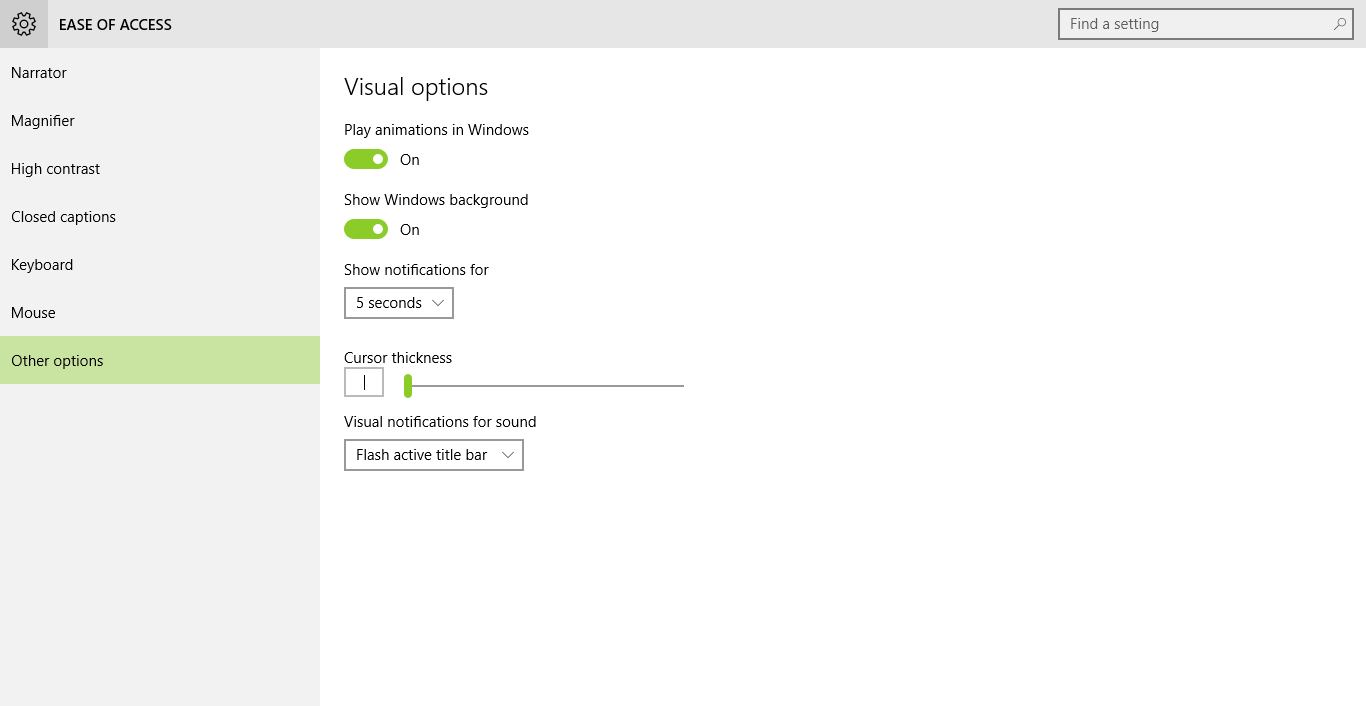
Settings – Ease of access – Other Options
Langkah 4: Pastikan saklar Show Windows Background dalam kondisi menyala.
Langkah 5: Pilih tema dan wallpaper yang Anda inginkan.
Langkah 6: Jika Anda memiliki pekerjaan yang belum tersimpan, simpan terlebih dahulu lalu sign out dari Windows 10. Ketika Anda sign in kembali, wallpaper desktop Anda akan menjadi notmal.
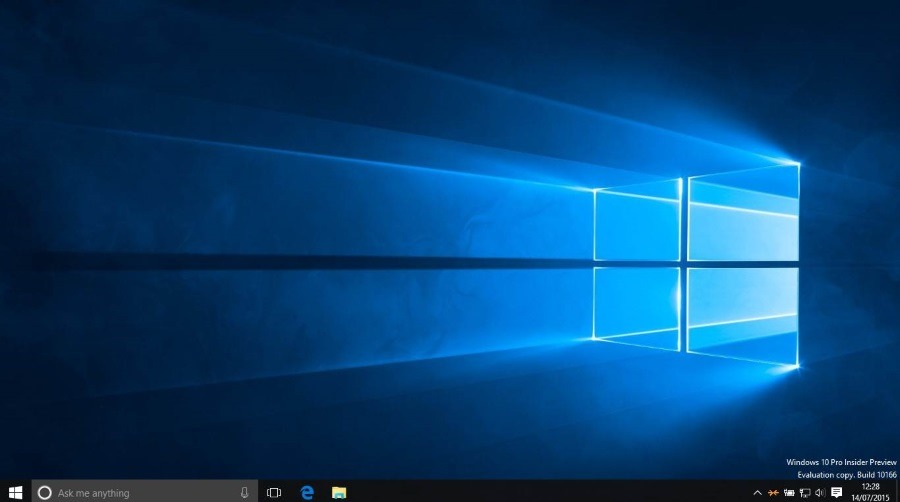
Desktop Windows 10
Semoga setelah mengikuti langkah di atas layar desktop Anda kembali normal.

Terima kasih, sangat membantu.
thanks gan sangat membantu